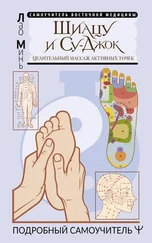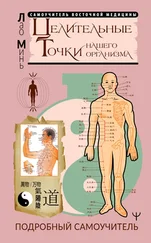Однако бывают ситуации, когда в силу тех или иных причин установить обновление не удается. Подобные сбои в большинстве случаев носят временный характер и могут быть вызваны перегрузками веб-сайтов и подключений к Интернету, а также иными факторами. Обычно для устранения таких проблем нужно повторно запустить обновление (если у вас включен режим автоматического обновления, то все равно в данном случае нужно будет сделать это вручную).
Для этого нажмите кнопку Проверка обновленийили щелкните мышью на ссылке Поиск обновлений(см. рис. 8.5). Возможно, некоторое время придется подождать – пока операционная система будет осуществлять поиск новых обновлений. Если таковые будут обнаружены – установите их, утвердительно ответив на соответствующий запрос системы.
ПРИМЕЧАНИЕ
Помните, что в некоторых случаях завершение установки происходит только после перезагрузки компьютера. Перед перезагрузкой закройте все работающие приложения и сохраните текущие данные, поскольку в процессе перезагрузки и завершения установки обновлений возможна потеря несохраненных данных.
Иногда не удается установить обновления по весьма банальной причине – недостатку свободного дискового пространства. В этом случае придется высвободить требуемое количество места путем удаления какой-то ненужной информации, в частности – временных файлов Интернета, содержимого Корзины, прочих ненужных и устаревших данных, а также путем деинсталляции неиспользуемых программных продуктов. Отметим, что в системе Windows 7 предусмотрен штатный механизм очистки жесткого диска. После того как вы освободили место на диске, повторно выполните установку обновлений.
Иногда в процессе скачивания и установки обновлений происходит неожиданный разрыв связи с Интернетом. В этом ничего страшного нет – просто нужно будет при возобновлении связи выполнить повторную проверку наличия обновлений.
Еще одна распространенная проблема – когда компьютер во время установки обновления автоматически выключается в соответствии с установленным для него расписанием. В данной ситуации система начнет автоматическую проверку обновлений сразу после загрузки. Вы можете инсталлировать обновления немедленно или временно отложить их установку. Если компьютер будет включен во время очередного обновления, выполняемого в соответствии с заданным расписанием, то обновления будут установлены автоматически. Если свежие обновления полностью готовы к инсталляции, вы можете установить их непосредственно перед выключением компьютера.
Бывают случаи, когда после установки очередного обновления возникают проблемы с работой тех или иных устройств (это может происходить также после обновления драйвера). Причины этому могут быть разными. Если данное устройство было приобретено вместе с компьютером, сначала следует проверить наличие драйвера у производителя компьютера. Дело в том, что многие производители используют в выпускаемых компьютерах устройства сторонних производителей (в частности, это касается видеоадаптеров и звуковых плат). Иногда производитель дорабатывает и обновляет драйверы для использования с данным компьютером, в то время как сторонний разработчик оставляет прежнюю версию драйвера без изменений. При инсталляции стандартной версии драйвера, даже в том случае, когда она выпущена производителем устройства, могут появляться проблемы.
Еще одна распространенная причина – когда данная версия драйвера несовместима с используемым устройством или компьютером. Нередко изготовители дорабатывают и совершенствуют устройства, не меняя их названия. Бывают ситуации, когда самая свежая версия драйвера инсталлируется без видимых проблем, но впоследствии работает некорректно (или вообще не работает). О том, как это делать, мы говорили ранее – в разделе, посвященном драйверам.
Защитник Windows 7 – эффективная защита от шпионских программ
В состав операционной системы Windows 7 включена программа, которая называется Защитник Windows и предназначена для защиты компьютера от шпионского программного обеспечения. С ней мы и познакомимся в данном разделе.
Функциональные возможности Защитника Windows предусматривают два способа борьбы со шпионским программным обеспечением.
• Защита в режиме реального времени. В данном случае Защитник Windows уведомляет пользователя о том, что на компьютер пытается установиться шпионская программа, либо она уже есть и намерена запуститься на исполнение. Аналогичное информационное сообщение появится на экране в случае, когда какой-либо приложение попытается отредактировать важные параметры операционной системы.
Читать дальше
Конец ознакомительного отрывка
Купить книгу